Sementara kita semua berkegiatan dari rumah, mendapatkan koneksi internet WiFi yang kencang dan stabil adalah salah satu kebutuhan penting. Nggak perlu pindah ke lain tempat, tim Droila sudah siapkan bagaimana cara mempercepat jaringan WiFi di HP Android atau iPhone.
Seperti kita tahu, sulit untuk mendapatkan jaringan internet yang benar-benar stabil di Indonesia. Baik koneksi yang disediakan provider internet maupun jaringan internet kabel.
Apalagi kalo kamu pengguna WiFi Indihome, tentu sering mendapati masalah dimana internet tiba-tiba mati, bukan? Tenang, kamu nggak sendirian.
Buktinya, kita bisa mendapatkan banyak komplain dan keluhan yang disampaikan pengguna lewat akun Twitter resmi Indihome, kok.
Sedangkan perusahaan yang menyediakan internet berkecepatan tinggi biasanya memberi harga tinggi pada layanannya.
Membuat sebagian dari kita, yang terpaksa berkegiatan dari rumah, makin sulit untuk mencari pemecahan masalah internet lambat.
Eits, bukan berarti kendala ini tanpa solusi. Berdasarkan penelusuran tim Droila, ada beberapa langkah dan cara mempercepat jaringan WiFi di HP. Mau tahu apa aja? Langsung deh cek uraian di bawah.
Pindahkan Lokasi Router

Kamu meletakkan router dekat dengan WC? Hmm, itu bukanlah ide yang bagus. Dinding, lemari, bahkan rak buku berpotensi menghambat sinyal Wi-Fi.
Maka, memindahkan lokasi router bisa memberi perbedaan yang kentara dari kecepatan internet Wi-Fi di HP Android atau iPhone milikmu.
Pertanyaannya, di mana lokasi paling sempurna untuk meletakkan router? Nah, jawabannya tentu saja berbeda –tergantung dari jenis serta lokasi rumah. Tapi yang jelas, jangan letakkan router di pojokan ruangan, atau dibawah lemari –atau bahkan di dalam laci.
Semakin dekat dengan ruang keluarga, maka semakin baik pula jaringan internetnya. Memang, kelemahannya kamu perlu mengatur kabel agar nggak menggangu pemandangan atau menghalangi jalan.
Tapi, kalo kamu bisa mendapatkan koneksi internet yang lebih kencang, tentu kekurangan yang bisa ditoleransi, bukan?
Sebagai tambahan, kamu bisa meletakkan router WiFi sedekat mungkin dengan perangkat laptop, PC, atau ruangan dimana kamu sering bermain HP. Makin dekat makin baik tentunya.
Gunakan Kabel LAN

Kita seringkali lupa, kabel masih ada dan berguna! Apalagi kalo koneksi internet dari WiFi begitu buruk di rumah, langsung manfaatkan kabel LAN aja.
Keuntungannya, koneksi lebih kencang, stabil, dan nggak bakal terganggu dengan perangkat lain yang terhubung dalam satu jaringan WiFi.
Kekurangannya, tentu saja, cuma beberapa perangkat aja yang bisa terhubung dengan router melalui kabel LAN.
Selain itu, harus diakui, kurang nyaman tentunya kalo PC atau laptop mendapat tambahan kabel yang ukurannya terbilang tebal dan panjang.
Hanya saja, kembali deh ke persoalan kebutuhan. Apalagi kalo kamu sedang ikut webinar, kelas online, serta aktivitas lain yang membutuhkan koneksi internet stabil plus kencang. Mengapa nggak coba langkah ini aja?
Ganti Kanal Jaringan Internet
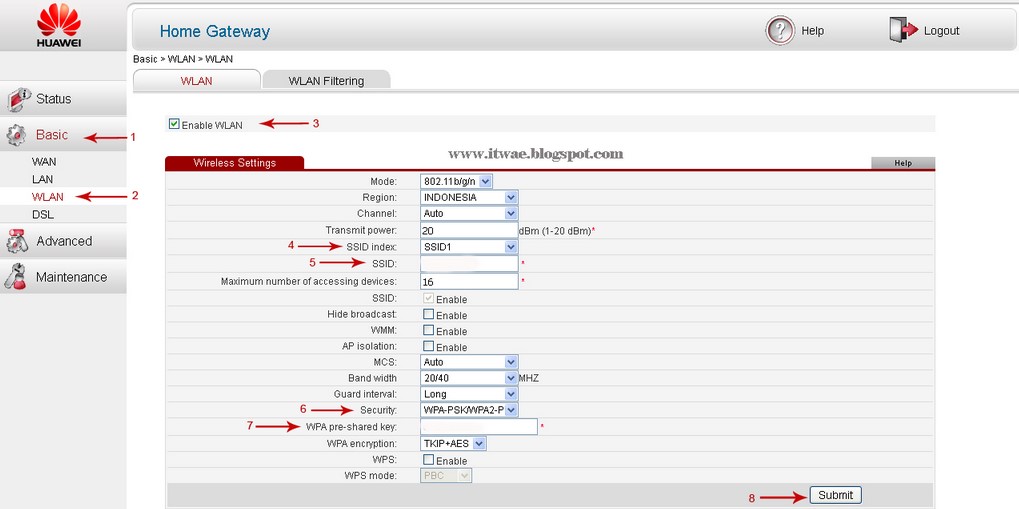
Perlu diketahui, apalagi kalo tetangga di kiri atau kanan juga memasang jaringan internet WiFi. Soalnya, kanal atau channel WiFi bisa mempengaruhi kecepatan akses internet serta kualitas sinyal karena adanya interfensi.
Sebenarnya, ini bukanlah cara yang bisa diterapkan oleh orang awam. Maka dari itu, setelah membaca artikel ini, baiknya kamu lengkapi dengan video tutorial terkait cara mengganti kanal atau channel jaringan internet WiFi.
Soalnya, kamu perlu masuk ke alamat IP Router kamu. Kamu bisa cek alamat lewat Google. Dan perlu diketahui, jenis router juga memengaruhi alamat IP.
Maka, pastikan kamu tahu jenis router yang dipakai untuk memancarkan sinyal WiFi di rumahmu.
Nah, begitu masuk ke pengaturan, kesulitan pun meningkat. Baiknya sih kamu menerapkan hal ini sembari menyaksikan tutorial lewat YouTube.
Atau, kalo punya teman yang mempelajari jaringan internet, baiknya sih minta bantuannya. Yang jelas, mengganti kanal jaringan internet bisa meningkatkan koneksi, lho.
Gunakan Alat Penguat Sinyal WiFi

Terakhir tapi tak kalah penting, coba deh pertimbangkan untuk menggunakan alat penguat sinyal WiFi. Pemasangannya nggak ribet dan bisa mengatasi area tertentu di dalam rumah yang nggak terjangkau koneksi WiFi.
Cara kerja alat ini tak ubahnya alat penguat, cukup sambungkan dengan jaringan WiFi, lalu alat pun bakal memancarkannya ulang. Kelemahannya, koneksi yang didapat nggak secepat sinyal dari router utama.
Yang pasti, alat ini bisa menjamin kalo kamu nggak bakal menemukan kondisi dimana internet lemot dan nggak stabil, kok.
Nah, kalo kamu tertarik memiliki, penulis sudah menyiapkan tautan yang mengarahkan langsung ke halaman penjualan WiFi Amplifier. Cukup klik tautan di bawah, pilih alat yang sesuai budget, lalu pasang di rumah. Dijamin deh, internet lemot nggak bakal kamu hadapi lagi.
Nah, itulah berbagai cara mempercepat jaringan WiFi di HP yang bisa kamu lakukan sendiri. Langsung jalankan dan dapatkan koneksi internet yang lebih kencang dan stabil, ya.
Jangan sampai ketinggalan beragam tips HP Android atau iPhone terlengkap dari Droila. Klik subscribe agar kamu mendapatkan berbagai informasi terupdate seputar teknologi, gadgets, games, software, dan rekomendasi handphone terbaik langsung di inbox email-mu.


